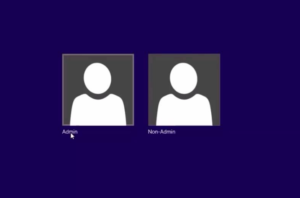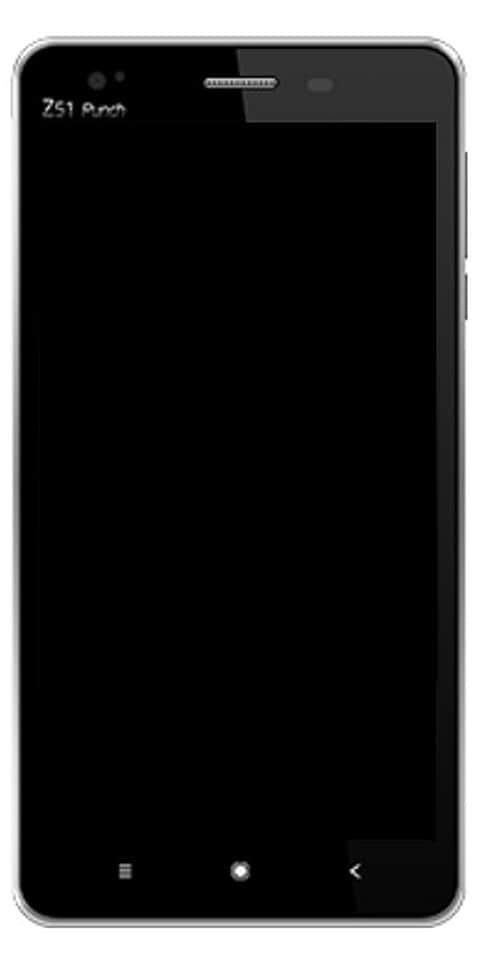Warum wird ctfmon.exe auf Ihrem Computer ausgeführt?
CtfMon.exe (oder Collaborative Translation Framework) ist eigentlich ein Hintergrundprozess, der Sprachoptionen und auch alternative Eingabegeräte regelt. Unter Windows 10 heißt der Hintergrundprozess CtfLoader und wird beim Start meistens irgendwo im Windows-Task-Manager aufgelistet. In diesem Artikel werden wir darüber sprechen, warum ctfmon.exe auf Ihrem Computer ausgeführt wird. Lass uns anfangen!
CtfMon ist die meiste Zeit völlig harmlos, es ist jedoch einfach, CtfMon.exe in Windows 10 auszuschalten oder sogar zu deaktivieren.
Was ist Ctfmon.exe
Ctfmon.exe, auch bekannt als CTF (Collaborative Translation Framework) Loader, ist eigentlich ein Microsoft-Prozess, der immer im Hintergrund ausgeführt wird. Es wird von Microsoft Office verwendet, um den Texteingabeprozessor für alternative Benutzereingaben und auch die Microsoft Office-Sprachleiste zu steuern.
Der Prozess ctfmon.exe kann auch Textunterstützung für die Handschrifterkennung, Spracherkennung oder alle anderen alternativen Benutzereingabedienste bereitstellen. Wenn Sie also eines der oben genannten Verfahren verwenden, sollten Sie den Prozess auf Ihrem Computer nicht deaktivieren.
Im Allgemeinen läuft der Prozess ctfmon.exe immer im Hintergrund und stört den normalen Betrieb des Systems nicht.
Ist Ctfmon.exe ein Virus?
Wie bereits erwähnt, ist ctfmon.exe ein Microsoft-Prozess, es ist kein Virus und wird Ihrem Computer auch keinen Schaden zufügen. Einige Viren und Malware können sie jedoch als ctfmon.exe-Datei tarnen und auf Ihrem PC verborgen oder unentdeckt bleiben. In diesem Fall sollten Sie darauf achten.
Microsoft Surface Trade in Programm
Wie können Sie überprüfen, ob die Datei ctfmon.exe eine echte Datei oder ein Virus ist? Nun, Sie können sie anhand des Dateispeicherorts beurteilen. Die Originaldatei befindet sich eigentlich immer in C:WindowsSystem32.
Sie können im Task-Manager mit der rechten Maustaste auf den Prozess ctfmon.exe oder CTF Loader klicken und dann . auswählen Dateispeicherort öffnen . Wenn der Speicherort der Ordner System32 ist, ist die Datei die Originaldatei. Wenn nicht, sollten Sie so schnell wie möglich einen Virenscan durchführen.
Deaktivieren in Microsoft Office 2003 | ctfmon.exe
Die meisten Benutzer fragen, ob sie die ctfmon.exe deaktivieren können, weil sie es nutzlos finden und auch immer im Hintergrund laufen.
Nun, wenn Sie die Sprachleiste in Windows nicht verwenden und auch kein alternatives Eingabegerät verwenden. B. ein Stifttablett, dann können Sie den Vorgang auch direkt deaktivieren. Wir können auch die alternative Texteingabe von Microsoft Office 2003 entfernen, indem wir einfach diese Funktion im Setup entfernen.

Hinweis: Ich habe nicht herausgefunden, wo sich die entsprechende Einstellung tatsächlich für Office 2007 befindet (falls vorhanden). Wir können es jedoch auch unten auf andere Weise deaktivieren.
Gehen Sie zu Programme hinzufügen oder entfernen, wählen Sie Ihre Installation von Microsoft Office ändern. Und stellen Sie sicher, dass Sie das Kontrollkästchen für Erweiterte Anpassung von Anwendungen auswählen aktivieren, bevor Sie auf Weiter tippen.
Sie müssen in der Liste nach alternativer Benutzereingabe suchen und das Dropdown-Menü auf Nicht verfügbar ändern, damit es wie folgt aussieht:
Xbox-Anmeldefehler 0x87dd0019
In Windows XP deaktivieren | ctfmon.exe
Es gibt auch einen zusätzlichen Schritt, den wir unternehmen können, um sicherzustellen, dass es in Windows XP deaktiviert wird. Das scheint wirklich die beste Antwort für XP-Benutzer zu sein.
Öffnen Sie die Systemsteuerung und wählen Sie dann Regional- und Sprachoptionen. Wählen Sie die Registerkarte Sprachen und tippen Sie dann im oberen Bereich auf Details. Auf der Registerkarte Erweitert können Sie jetzt auch die Option Erweiterte Textdienste deaktivieren auswählen, wodurch ctfmon sofort geschlossen werden sollte.
Sie sollten sich auch die erste Registerkarte Einstellungen ansehen und sicherstellen, dass Ihr Feld für die installierten Dienste genauso aussieht wie dieses:

Wenn Sie mehr als einen installierten Dienst haben, kommt ctfmon möglicherweise zurück… Auf meinem System gab es beispielsweise eine Eingabe für mein Zeichentablett, damit ich sie als Texteingabe verwenden konnte… auf Entfernen geklickt.
In Windows Vista deaktivieren | ctfmon.exe
Die obige Einstellung zum vollständigen Deaktivieren von Textdiensten scheint in . nicht zu existieren Windows Vista soweit ich das beurteilen kann. Wir können die zusätzlichen Eingabedienste jedoch mit einer ähnlichen Methode entfernen.
Öffnen Sie die Systemsteuerung, wählen Sie Regions- und Sprachoptionen und suchen Sie dann auch Tastaturen oder andere Eingabemethoden ändern. Auf der Registerkarte Tastaturen und Sprachen können Sie Tastaturen ändern auswählen.
Jetzt werden Sie endlich auf dem gleichen Bildschirm wie in Windows XP sein. Sie möchten erneut die zusätzlich installierten Dienste in der Liste außer Ihrer Standardtastatursprache löschen.
Vom Start entfernen
Sie sollten diesen Schritt nicht vor den anderen ausführen, da er einfach wieder überschrieben wird. Öffnen Sie msconfig.exe über das Startmenü oder auch ein Suchfeld und suchen Sie dann die Registerkarte Startup.

Suchen Sie ctfmon in der Liste und deaktivieren Sie es dann, indem Sie das Kontrollkästchen deaktivieren. Denken Sie daran, dass Ihnen dies nicht viel hilft, wenn Sie ctfmon nicht über eine der anderen Einstellungen deaktiviert haben.
Wenn alles fehlschlägt
Sie können die Registrierung der DLLs, die die alternativen Eingabedienste ausführen, einfach vollständig aufheben, indem Sie diese beiden Befehle in der Ausführungsbox ausführen (jeweils einzeln).
Regsvr32.exe / u msimtf.dll
Regsvr32.exe / u msctf.dll
Wenn Sie diesen Schritt ausführen, sollten Sie auch Schritt 3 verwenden, um die Startup-Einträge loszuwerden.
Starten Sie neu
Starten Sie Ihren Computer neu und öffnen Sie dann eine Microsoft Office-Anwendung, wenn Sie diese bereits installiert haben. Stellen Sie sicher, dass ctfmon.exe nicht auf Ihrem Computer ausgeführt wird.
Warum CtfMon laufen lassen?
CtfLoader ist unter Windows 10 nützlich, wenn eine alternative Sprache oder auch ein Spracheingabegerät verwendet werden soll. Dieses Tool ist eigentlich nützlich für Tastaturen und ähnliche Eingabegeräte, die auf Spracherkennung angewiesen sind. Spezielle Eingabeschemata oder elektronische Eingabe. Zum Beispiel ein elektronisches Touchpad, das Handschrift in Text umwandelt.
Sehen wir uns einige der Beispielszenarien an, in denen es von Vorteil ist, CtfMon im Hintergrund laufen zu lassen:
- Ein Windows 10-Benutzer möchte Mandarin ohne eine Tastatur mit Mandarin-Zeichen eingeben.
- Ein Windows 10-Benutzer möchte eine Tastatur verwenden, die auch Zeichen aus einer nicht englischen Sprache enthält.
- Der Windows 10-Benutzer möchte zusammen mit einer Braille-Tastatur tippen.
- Ein Windows 10-Benutzer möchte Text von Hand schreiben, anstatt eine Tastatur zu verwenden.
Obwohl diese Beispiele sehr spezifisch sind, veranschaulichen sie Situationen, in denen CtfMon tatsächlich hilfreich ist. Für alle anderen ist es jedoch unnötig, CtfMon auch im Hintergrund laufen zu lassen.
t mobile note 4 rom
Kann CtfMon schädlich sein?
CtfMon.exe unter Windows 10 oder einer früheren Version von Windows ist im Allgemeinen nicht schädlich. Es belastet die CPU- oder Speicherressourcen nicht wirklich. Das bedeutet, dass die Ausführung im Hintergrund keine Auswirkungen auf die primären Computeranforderungen haben sollte. Da CtfLoader im Hintergrund kaum Systemressourcen verbraucht. Wenn CtfLoader im Windows-Taskmanager aktiviert wird, sollte es keine nennenswerten Leistungseinbußen geben.
Um CtfLoader zu schließen, klicken Sie einfach mit der rechten Maustaste CTF-Lader in dem Taskmanager und dann klick auf Task beenden .
Fazit
Okay, das war alles Leute! Ich hoffe, Ihnen gefällt dieser Artikel über ctfmon.exe und Sie finden ihn auch hilfreich. Geben Sie uns Ihr Feedback dazu. Auch wenn ihr weitere Fragen und Probleme zu diesem Artikel habt. Dann lassen Sie es uns in den Kommentaren unten wissen. Wir kommen bald auf Sie zurück.
Ich wünsche ihnen einen wunderbaren Tag!
Siehe auch: Warum läuft rundll32.exe auf Ihrem Computer – Was ist das?